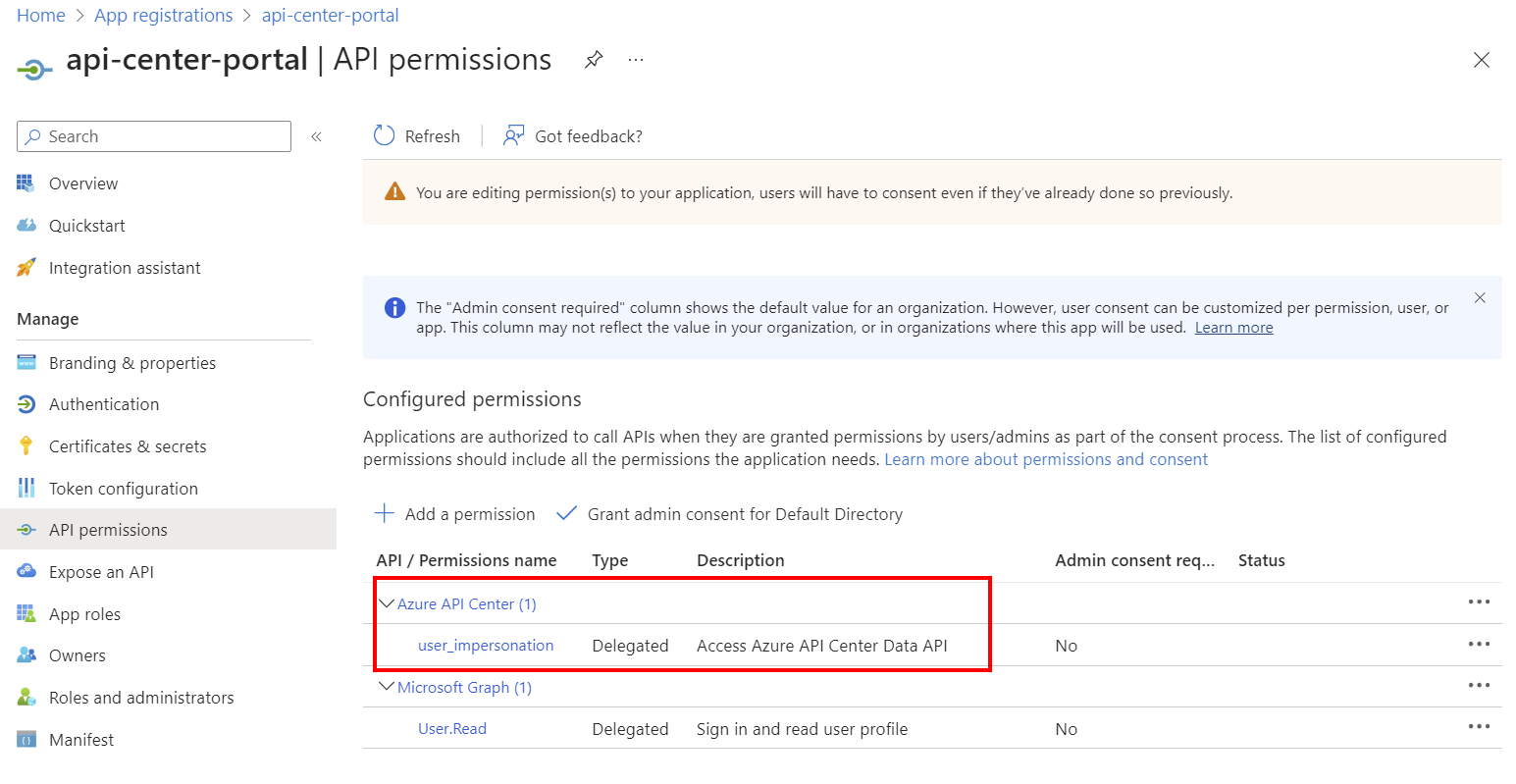Samodzielne hostowanie portalu centrum interfejsów API
W tym artykule przedstawiono portal Centrum interfejsów API, witrynę internetową, która umożliwia deweloperom i innym uczestnikom projektu w organizacji odnajdywanie interfejsów API w centrum interfejsów API. Wdróż implementację referencyjną portalu z repozytorium startowego portalu API Center.
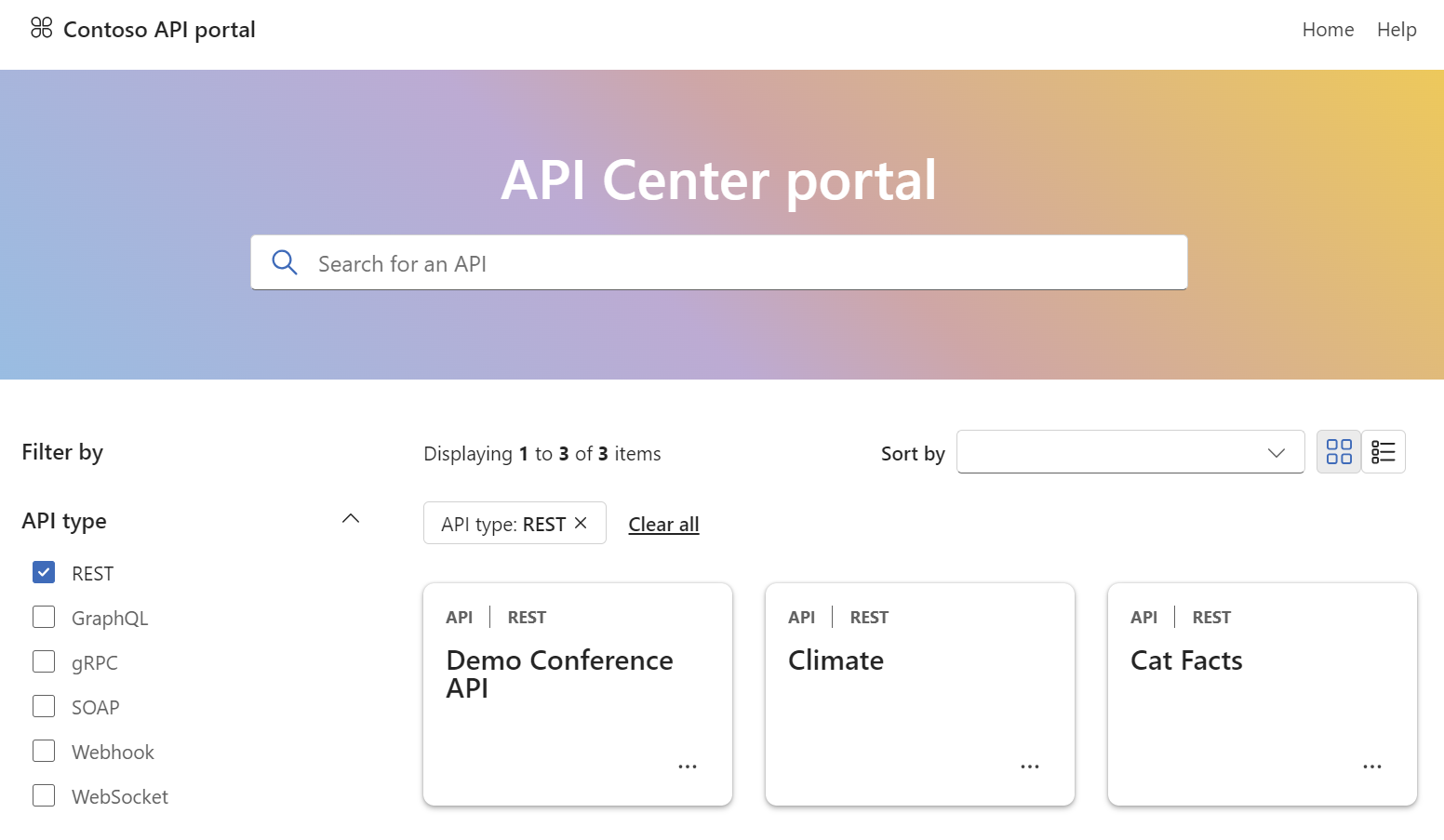
Informacje o portalu Centrum interfejsów API
Portal Centrum interfejsów API to witryna internetowa, którą można skompilować i hostować w celu wyświetlenia spisu interfejsu API w centrum interfejsu API. Portal umożliwia deweloperom i innym uczestnikom projektu w organizacji odnajdywanie interfejsów API i wyświetlanie szczegółów interfejsu API.
Możesz utworzyć i wdrożyć implementację referencyjną portalu przy użyciu kodu w repozytorium startowym portalu api Center. Portal używa interfejsu API płaszczyzny danych centrum interfejsu API platformy Azure do pobierania danych z centrum interfejsu API. Dostęp użytkowników do informacji o interfejsie API jest oparty na kontroli dostępu opartej na rolach platformy Azure.
Implementacja referencyjna portalu centrum interfejsu API zapewnia:
- Struktura do publikowania i obsługi portalu interfejsu API zarządzanego przez klienta przy użyciu funkcji GitHub Actions
- Platforma portalu, którą klienci mogą modyfikować lub rozszerzać w celu spełnienia swoich potrzeb
- Elastyczność hostowania w różnych infrastrukturach, w tym wdrażanie w usługach, takich jak Azure Static Web Apps.
Wymagania wstępne
Centrum interfejsu API w ramach subskrypcji platformy Azure. Jeśli jeszcze go nie utworzono, zobacz Szybki start: tworzenie centrum interfejsu API.
Uprawnienia do tworzenia rejestracji aplikacji w dzierżawie usługi Microsoft Entra skojarzonej z subskrypcją platformy Azure oraz uprawnienia do udzielania dostępu do danych w centrum interfejsu API.
Aby skompilować i wdrożyć portal, potrzebne jest konto usługi GitHub i następujące narzędzia zainstalowane na komputerze lokalnym:
Tworzenie rejestracji aplikacji Microsoft Entra
Najpierw skonfiguruj rejestrację aplikacji w dzierżawie microsoft Entra ID. Rejestracja aplikacji umożliwia portalowi Centrum interfejsów API uzyskiwanie dostępu do danych z centrum interfejsu API w imieniu zalogowanego użytkownika.
W witrynie Azure Portal przejdź do pozycji Microsoft Entra ID> Rejestracje aplikacji.
Wybierz pozycję + Nowa rejestracja.
Na stronie Rejestrowanie aplikacji ustaw następujące wartości:
Ustaw nazwę na zrozumiałą nazwę, taką jak api-center-portal
W obszarze Obsługiwane typy kont wybierz pozycję Konta w tym katalogu organizacyjnym (pojedyncza dzierżawa).
W polu Identyfikator URI przekierowania wybierz pozycję Aplikacja jednostronicowa (SPA) i ustaw identyfikator URI.
- W przypadku testowania lokalnego ustaw identyfikator URI na
https://localhost:5173. - W środowisku produkcyjnym ustaw identyfikator URI na identyfikator URI wdrożenia portalu Centrum interfejsu API.
- W przypadku testowania lokalnego ustaw identyfikator URI na
Wybierz pozycję Zarejestruj.
Na stronie Przegląd skopiuj identyfikator aplikacji (klienta) i identyfikator katalogu (dzierżawy). Te wartości są ustawiane podczas tworzenia portalu.
Na stronie Uprawnienia interfejsu API wybierz pozycję + Dodaj uprawnienie.
- Na stronie Żądanie uprawnień interfejsu API wybierz kartę Interfejsy API używane przez moją organizację. Wyszukaj i wybierz pozycję Centrum interfejsów API platformy Azure. Możesz również wyszukać i wybrać identyfikator
c3ca1a77-7a87-4dba-b8f8-eea115ae4573aplikacji . - Na stronie Żądanie uprawnień wybierz pozycję user_impersonation.
- Wybierz Przyznaj uprawnienia.
Uprawnienia centrum interfejsu API platformy Azure są wyświetlane w obszarze Skonfigurowane uprawnienia.
- Na stronie Żądanie uprawnień interfejsu API wybierz kartę Interfejsy API używane przez moją organizację. Wyszukaj i wybierz pozycję Centrum interfejsów API platformy Azure. Możesz również wyszukać i wybrać identyfikator
Konfigurowanie środowiska lokalnego
Wykonaj następujące kroki, aby skompilować i przetestować portal centrum interfejsów API lokalnie.
Sklonuj repozytorium startowe portalu API Center na komputer lokalny.
git clone https://github.com/Azure/APICenter-Portal-Starter.gitPrzejdź do
APICenter-Portal-Starterkatalogu.cd APICenter-Portal-StarterWyewidencjonuj gałąź główną.
git checkout mainAby skonfigurować usługę, skopiuj lub zmień nazwę
public/config.examplepliku napublic/config.json.Następnie zmodyfikuj
public/config.jsonplik, aby wskazywał usługę. Zaktualizuj wartości w pliku w następujący sposób:- Zastąp
<service name>wartości i<region>nazwą centrum interfejsu API oraz regionem, w którym został wdrożony - Zastąp wartości i
<tenant ID>identyfikatorem aplikacji (klienta) oraz identyfikatorem katalogu (dzierżawy) rejestracji aplikacji utworzonej w poprzedniej<client ID>sekcji. - Zaktualizuj wartość
titlena nazwę, która ma być wyświetlana w portalu.
{ "dataApiHostName": "<service name>.data.<region>.azure-apicenter.ms/workspaces/default", "title": "API portal", "authentication": { "clientId": "<client ID>", "tenantId": "<tenant ID>", "scopes": ["https://azure-apicenter.net/user_impersonation"], "authority": "https://login.microsoftonline.com/" } }- Zastąp
Zainstaluj wymagane pakiety.
npm installUruchom serwer deweloperów. Następujące polecenie uruchomi portal w trybie programowania uruchomionym lokalnie:
npm startPrzejdź do portalu pod adresem
https://localhost:5173.
Wdróż na platformie Azure
Aby uzyskać instrukcje wdrażania portalu w usłudze Azure Static Web Apps, zobacz repozytorium startowe portalu API Center.
Włączanie logowania do portalu przez użytkowników i grupy firmy Microsoft Entra
Użytkownicy muszą się zalogować, aby zobaczyć interfejsy API w centrum interfejsu API. Aby włączyć logowanie, przypisz rolę Czytelnik danych centrum interfejsu API platformy Azure do użytkowników lub grup w organizacji, w zakresie do centrum interfejsu API.
Ważne
Domyślnie ty i inni administratorzy centrum interfejsu API nie mają dostępu do interfejsów API w portalu Centrum interfejsów API. Pamiętaj, aby przypisać rolę Czytelnik danych centrum interfejsu API platformy Azure do siebie i innych administratorów.
Aby uzyskać szczegółowe wymagania wstępne i kroki przypisywania roli do użytkowników i grup, zobacz Przypisywanie ról platformy Azure przy użyciu witryny Azure Portal. Wykonaj krótkie kroki:
- W witrynie Azure Portal przejdź do centrum interfejsu API.
- W menu po lewej stronie wybierz pozycję Kontrola dostępu (IAM)>+ Dodaj przypisanie roli.
- W okienku Dodawanie przypisania roli ustaw następujące wartości:
- Na stronie Rola wyszukaj i wybierz pozycję Czytelnik danych centrum interfejsów API platformy Azure. Wybierz Dalej.
- Na stronie Członkowie w obszarze Przypisz dostęp do wybierz pozycję Użytkownik, grupa lub jednostka> usługi+ Wybierz członków.
- Na stronie Wybieranie członków wyszukaj i wybierz użytkowników lub grupy, do których ma zostać przypisana rola. Kliknij pozycję Wybierz , a następnie przycisk Dalej.
- Przejrzyj przypisanie roli i wybierz pozycję Przejrzyj i przypisz.
Uwaga
Aby usprawnić konfigurację dostępu dla nowych użytkowników, zalecamy przypisanie roli do grupy Microsoft Entra i skonfigurowanie reguły członkostwa w grupie dynamicznej. Aby dowiedzieć się więcej, zobacz Tworzenie lub aktualizowanie grupy dynamicznej w identyfikatorze Entra firmy Microsoft.
Po skonfigurowaniu dostępu do portalu skonfigurowani użytkownicy mogą logować się do portalu i wyświetlać interfejsy API w Centrum interfejsów API.
Uwaga
Pierwszy użytkownik, który zaloguje się do portalu, jest monitowany o wyrażenie zgody na uprawnienia żądane przez rejestrację aplikacji w portalu centrum interfejsu API. Następnie inni skonfigurowani użytkownicy nie są monitowani o wyrażenie zgody.
Rozwiązywanie problemów
Błąd: "Nie masz autoryzacji dostępu do tego portalu"
W pewnych warunkach użytkownik może napotkać następujący komunikat o błędzie po zalogowaniu się do portalu Centrum interfejsu API przy użyciu skonfigurowanego konta użytkownika:
You are not authorized to access this portal. Please contact your portal administrator for assistance.
`
Najpierw upewnij się, że użytkownik ma przypisaną rolę Czytelnik danych centrum interfejsu API platformy Azure w centrum interfejsu API.
Jeśli użytkownik ma przypisaną rolę, może wystąpić problem z rejestracją dostawcy zasobów Microsoft.ApiCenter w ramach subskrypcji i może być konieczne ponowne zarejestrowanie dostawcy zasobów. W tym celu uruchom następujące polecenie w interfejsie wiersza polecenia platformy Azure:
az provider register --namespace Microsoft.ApiCenter
Nie można zalogować się do portalu
Jeśli użytkownicy, którym przypisano rolę Czytelnik danych centrum interfejsu API platformy Azure, nie mogą ukończyć przepływu logowania po wybraniu pozycji Zaloguj się w portalu Centrum interfejsu API, może wystąpić problem z konfiguracją dostawcy tożsamości Microsoft Entra ID.
W rejestracji aplikacji Microsoft Entra przejrzyj i, w razie potrzeby, zaktualizuj ustawienia identyfikatora URI przekierowania, aby upewnić się, że identyfikator URI jest zgodny z identyfikatorem URI wdrożenia portalu centrum interfejsu API.
Nie można wybrać uprawnień centrum interfejsu API platformy Azure w rejestracji aplikacji Microsoft Entra
Jeśli nie możesz zażądać uprawnień interfejsu API do Centrum interfejsu API platformy Azure w rejestracji aplikacji Microsoft Entra w portalu Centrum interfejsu API, sprawdź, czy szukasz centrum interfejsu API Platformy Azure (lub identyfikatora c3ca1a77-7a87-4dba-b8f8-eea115ae4573aplikacji).
Jeśli aplikacja nie jest obecna, może wystąpić problem z rejestracją dostawcy zasobów Microsoft.ApiCenter w ramach subskrypcji. Może być konieczne ponowne zarejestrowanie dostawcy zasobów. W tym celu uruchom następujące polecenie w interfejsie wiersza polecenia platformy Azure:
az provider register --namespace Microsoft.ApiCenter
Po ponownym zarejestrowaniu dostawcy zasobów spróbuj ponownie zażądać uprawnień interfejsu API.
Zasady pomocy technicznej
Prześlij opinię, zażądaj funkcji i uzyskaj pomoc techniczną dotyczącą implementacji referencyjnej portalu Centrum interfejsu API w repozytorium startowym portalu API Center.